Đánh giá Kaspersky 2025: Phần mềm diệt virus tốt?
Tổng quan về Kaspersky 2025
Kaspersky là một phần mềm chống virus nổi tiếng nhưng danh tiếng của công ty đã bị ảnh hưởng nặng nề trong những năm gần đây do cáo buộc liên hệ với với chính phủ Nga. Tôi luôn luôn thích Kaspersky vì ứng dụng này mang đến khả năng bảo vệ chống phần mềm độc hại tuyệt vời, vậy nên tôi lo lắng liệu những cáo buộc này có phần nào là thật hay không.
Sau khi xem xét thực tế, tôi không thể tìm thấy bằng chứng xác đáng nào chứng minh cho những tin đồn tiêu cực. Tôi càng thêm yên tâm về những sáng kiến mà Kaspersky đã thực hiện để chứng minh rằng mình đáng tin cậy. Công ty này đã chuyển toàn bộ dữ liệu khách hàng sang Thụy Sĩ và hiện cho phép người dùng tắt tính năng thu thập dữ liệu. Mặc dù quyết định cuối cùng vẫn là của bạn, tuy nhiên cá nhân tôi không có mất kỳ lo ngại nào và tôi tin rằng phần mềm chống virus miễn phí của Kaspersky là một trong những sản phẩm tốt nhất trên thị trường. Không giống như các đối thủ cạnh tranh, phần mềm này không hạn chế các tính năng bảo mật quan trọng trong gói đăng ký cao cấp, vậy nên bạn có thể tiếp cận tính năng bảo vệ theo thời gian thực và bảo vệ chống ransomware hàng đầu.
Dùng thử Kaspersky miễn phí ngay hôm nay!
Bạn đang vội? Dưới đây là bản tóm tắt trong 1 phút
- Tỷ lệ phát hiện phần mềm độc hại cao đến 99,7%. Giữ an toàn cho thiết bị của bạn với tính năng bảo vệ chống virus mạnh mẽ. Hãy xem kết quả kiểm tra.
- Nhiều tính năng bổ sung nhưng hiệu suất trung bình. Kaspersky có nhiều tính năng bổ sung, nhưng chỉ một số tính năng thực sự đáng để bạn bỏ thời gian. Tìm hiểu thêm về các tính năng của Kaspersky.
- Ứng dụng dành riêng cho tất cả các nền tảng phổ biến. Tự động cài đặt trên Windows, Mac, Android và iOS để truy cập nhanh chóng. Xem hiểu suất của Kaspersky trên máy tính bàn và thiết bị di động.
- Tính năng hỗ trợ qua điện thoại hữu ích. Nhân viên hỗ trợ cung cấp giải pháp thân thiện và hữu ích, nhưng tính năng trò chuyện trực tiếp được quảng cáo hoạt động 24/7 là không chính xác. Đọc toàn bộ trải nghiệm của tôi với đội ngũ hỗ trợ khách hàng của Kasperksy.
- Các gói đăng ký miễn phí và trả phí với chính sách đảm bảo hoàn tiền trong 30 ngày. Kaspersky Security Cloud Miễn phí mang đến lựa chọn tốt nhất để cung cấp tính năng bảo mật cao cấp và đi kèm tính năng bảo vệ chống ransomware chuyên biệt. Xem so sánh chi tiết của từng gói đăng ký.
Bảo mật
Quét virus — 8 hình thức quét dành cho thiết bị bên trong và thiết bị ngoại vi
Kaspersky đã phát hiện thành công 99,7% phần mềm độc hại được được biết đến trong 4 tuần trong các bài kiểm tra. Tỷ suất bảo vệ này chỉ ghi nhận 3 dữ liệu được xác định sai (các tệp an toàn được ghi nhận là nguy hiểm), thấp hơn nhiều so với mức trung bình của ngành. Các tệp bị Kaspersky xóa hoặc sửa đổi được giữ ở định dạng không tạo ra mối đe dọa cho hệ thống, đảm bảo bạn có thể khôi phục bất kỳ dữ liệu nhận dạng sai nào đã xóa.
Kaspersky cung cấp 8 tùy chọn quét:
- Quét toàn bộ: “Thực hiện quét toàn bộ thiết bị
- Quét nhanh: Kiểm tra nhanh các tệp và thư mục nơi các tệp bị nhiễm thường ẩn náu
- Quét chọn lọc: Quét một thư mục theo lựa chọn của bạn
- Quét từ danh mục: Cho phép bạn quét một ổ cứng hoặc thư mục riêng lẻ
- Quét thiết bị ngoại vi: Kiểm tra các thiết bị ngoại vi mà bạn kết nối để tìm kiếm mối đe dọa
- Quét nhàn rỗi: Tìm kiếm tệp bị nhiễm khi bạn khóa hoặc rời khỏi thiết bị
- Quét lỗ hổng bảo mật: Tìm kiếm lỗ hổng bảo mật trong các ứng dụng của bạn
- Quét rootkit: Cho phép bạn tìm kiếm phần mềm trong các khu vực có thể ẩn các tệp và hoạt động độc hại trên thiết bị của bạn
Trừ khi bạn là người dùng cao cấp, bạn sẽ chỉ cần sử dụng chức năng Quét toàn bộ và Quét nhanh để giữ an toàn cho thiết bị của mình.
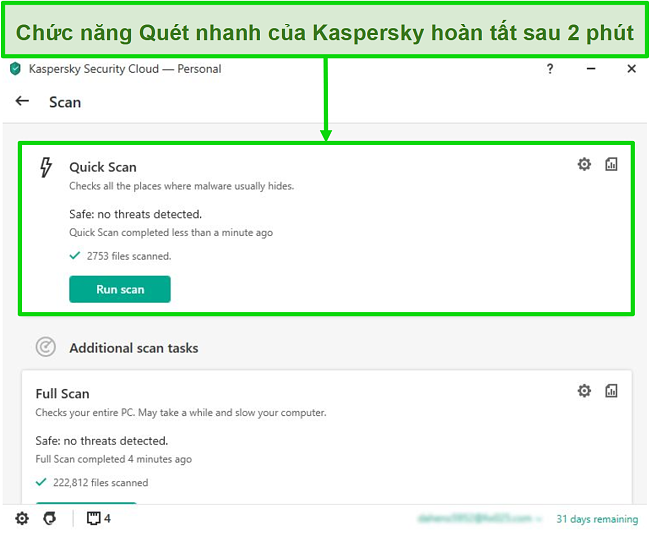
Đối với tính năng quét toàn bộ, Kaspersky mất 13 phút và 20 giây để hoàn tất và quét 222.812 tệp. Mặc dù phần mềm này có vẻ như không gây ra nhiều tác động đối với hệ thống nhưng tôi để ý rằng tốc độ quét của nó chậm hơn so với các trình chống virus thay thế khác. Với cùng một phép kiểm tra, Norton 360 quét nhanh hơn nhiều với 778.000 tệp chỉ trong 12 phút.
Mặc dù tốc độ quét chậm nhưng tôi rất hài lòng khi thấy rằng Kaspersky là một lựa chọn tuyệt vời nếu bạn là người dùng nâng cao muốn thay đổi và thiết lập độ sâu cho các lượt quét theo cách thủ công. Tôi đã tìm kiếm qua trong phần cài đặt và nhận thấy bạn có thể thực hiện thay đổi và thiết lập hoạt động quét theo sở thích của mình. Các tùy chọn gồm có phát hiện bằng Phân tích dấu hiệu và Phân tích phỏng đoán, cũng như quét tệp theo định dạng hoặc phần mở rộng. Bạn cũng có thể quét các cài đặt hệ thống yếu trên thiết bị của mình làm ảnh hưởng đến bảo mật tổng thể.
Bảo vệ theo thời gian thực — Phát hiện mạnh mẽ thông qua mạng lưới bảo mật Kaspersky
Tính năng phát hiện theo thời gian thực của Kaspersky ngăn chặn 100% các mối đe dọa trong các bài kiểm tra — một kết quả ấn tượng đối với mọi trình chống virus. Để kiểm tra tính năng bảo vệ theo thời gian thực, tôi và đội ngũ của mình đã thiết lập một máy tính chạy Windows 10 64-bit và truy cập các trang web thường hay lưu trữ phần mềm độc hại. Tính năng bảo vệ theo thời gian thực tuyệt vời này đi kèm theo phiên bản Security Cloud miễn phí của Kaspersky, khiến phần mềm này trở thành một trong những lựa chọn chống virus miễn phí tốt nhất bạn có thể tìm thấy trên thị trường.
Phần mềm này sử dụng cơ sở hạ tầng của KSN (Mạng lưới bảo mật của Kaspersky) giúp phát hiện và ngăn chặn các mối đe dọa tiềm tàng. Hệ thống thực hiện điều này bằng cách sử dụng AI (trí tuệ nhân tạo) và chuyên gia con người để phân tích dữ liệu người dùng bằng các thuật toán dựa trên khoa học trên quy mô toàn cầu. Tuy nhiên, điều quan trọng cần lưu ý rằng Kaspersky thu thập dữ liệu người dùng thông qua dịch vụ Mạng bảo mật của mình, điều này làm tăng lo ngại về quyền riêng tư. Rất may, tôi đã tìm được phương pháp để tắt tính năng thu thập dữ liệu vậy nên bạn không cần phải lo lắng về dữ liệu của mình.
Trong quá trình thử nghiệm, tôi nhận thấy rằng Kaspersky tác động rất ít đến hiệu suất của hệ thống. Trình chống virus làm chậm thiết bị của bạn là điều bình thường, nhưng tôi nhận thấy sự khác biệt không đáng kể. Để kiểm tra điều này, tôi và đội ngũ của mình đã chạy máy tính của mình khi chưa cài đặt trình chống virus. Sau đó chúng tôi tải một vài ứng dụng và sao chép tệp đến các thư mục khác nhau (cả trên máy cục bộ lẫn trên mạng). Tôi tiến hành hoạt động này một vài lần sau đó lặp lại các bước khi Kaspersky đã được cài đặt và hoạt động.
Kết quả thu được xác nhận mức giảm tốc độ 8.5% so với bình thường, đây là một kết quả tuyệt vời — ít hơn gần 3 lần so với mức trung bình 23% của ngành.
Bảo vệ chống ransomware — Tỷ lệ phát hiện cao thông qua System Watcher (Trình theo dõi hệ thống)
Kaspersky cung cấp công cụ chống ransomware mạnh mẽ System Watcher trên tất cả các sản phẩm của mình, bao gồm cả phiên bản Kaspersky Security Cloud miễn phí. Điều này làm đây trở thành một trong những lựa chọn tốt nhất nếu bạn đang tìm kiếm một trình chống virus miễn phí — phần lớn các lựa chọn miễn phí như Bitdefender và Panda Security giới hạn tính năng này cho người dùng cao cấp.
Ransomware (mã độc tống tiền) là một tập tin độc hại có thể mã hóa và ngăn không cho bạn truy cập thiết bị của mình cho đến khi bạn đáp ứng yêu cầu của kẻ tấn công (thông thường là tiền). Khả năng phát hiện mạnh mẽ như của System Watcher làm giảm đáng kể nguy cơ bị ransomware tấn công bằng cách tự động phát hiện và đưa ra hành động đối với hành vi đáng ngờ.
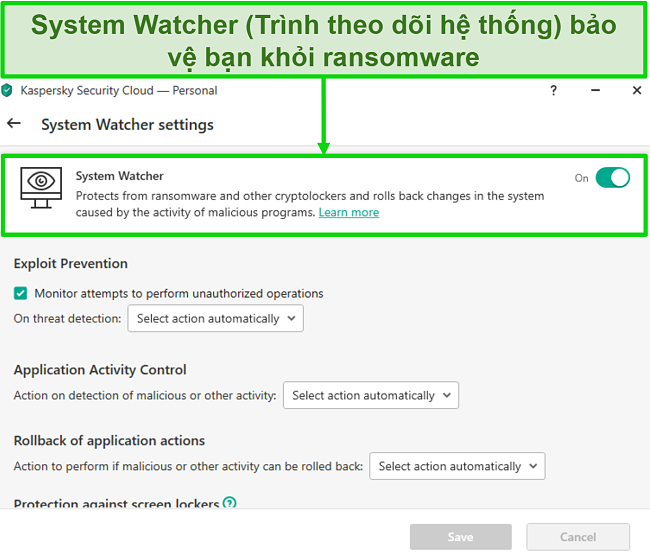
Tôi đã tìm được các cài đặt bổ sung cho phép tôi có thể chọn một bộ tổ hợp phím trên bàn phím của mình để vượt qua các ý đồ khóa màn hình độc hại. Đây là một thủ thuật thường được sử dụng của ransomware, vậy nên tôi đánh giá cao mức độ bảo mật bổ sung dành cho thiết bị mà tính năng này mang đến.
Cloud Protection (Bảo vệ bằng công nghệ đám mây) — Bảo mật nâng cao nhưng phải hi sinh quyền riêng tư
Cloud Protection (Bảo vệ bằng công nghệ đám mây) của Kaspersky mang đến khả năng bảo vệ theo thời gian thực tuyệt vời bằng cách sử dụng cơ sở hạ tầng KSN. Tính năng này thu nhận dữ liệu mạng phức tạp từ người dùng để cung cấp mức độ bảo vệ cao nhất nhưng làm gia tăng lo ngại về quyền riêng tư do thu thập dữ liệu người dùng toàn cầu và có hệ thống.
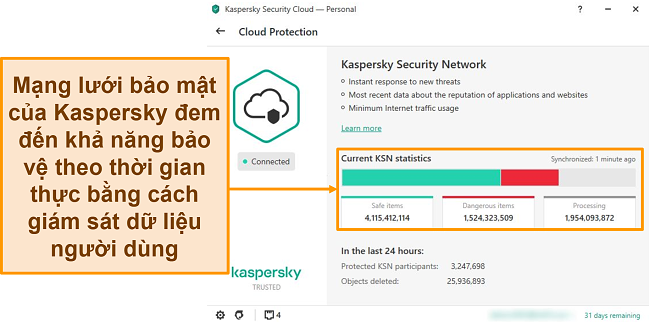
Như đã nói, Kaspersky sử dụng thông tin thu thập được nhằm hỗ trợ việc nhận ra các mối đe dọa mới và giúp ích cho toàn bộ cơ sở người dùng của mình. Ví dụ: công nghệ chống lừa đảo mạnh mẽ của Kaspersky được vận hành bởi các dịch vụ đám mây của KSN. Tính năng này đã quét thành công tất cả các email của tôi nhằm tìm liên kết lừa đảo và độc hại, đồng thời đưa ra thông báo khi gặp các tin nhắn email đáng ngờ.
Để đảm bảo hoạt động thu thập dữ liệu của Kaspersky không gây rủi ro cho bảo mật cá nhân của mình, tôi đã điều tra sâu hơn một chút về thỏa thuận người dùng Kaspersky Security Network (Mạng lưới bảo mật của Kaspersky). Tôi thấy rằng phần mềm này thu thập những thông tin như chi tiết thiết bị của bạn, các ứng dụng được cài đặt trên thiết bị của bạn và tất cả các trang web bạn truy cập.
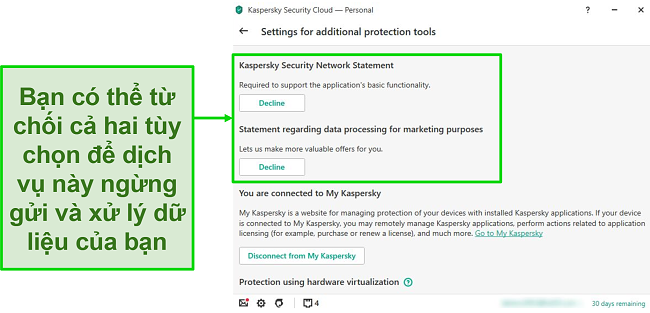
May mắn thay, việc hủy hoạt động thu thập dữ liệu của Kaspersky rất dễ dàng. Nếu bạn coi trọng quyền riêng tư của mình như tôi, bạn có thể hủy kích hoạt tính năng này trên tất cả các phiên bản dành cho máy tính để bàn và thiết bị di động. Đối với máy tính để bàn, nhấp vào biểu tượng bánh răng cưa dưới cùng bên trái và di chuyển tới phần “Additional settings” (Cài đặt bổ sung). Sau đó, chọn “Additional protection and management tools” (Các công cụ quản lý và bảo vệ bổ sung) và từ chối “Kaspersky Security Network Statement” (Tuyên bố Mạng lưới Bảo mật của Kaspersky).
Khi bạn tải phần mềm xuống thiết bị di động, phần mềm sẽ yêu cầu bạn chấp nhận 4 hộp chọn. Nếu bạn không đánh dấu vào 2 hộp chọn dưới cùng, ứng dụng sẽ vẫn cho phép bạn tiếp tục mà không cần đồng ý gửi dữ liệu của bạn.
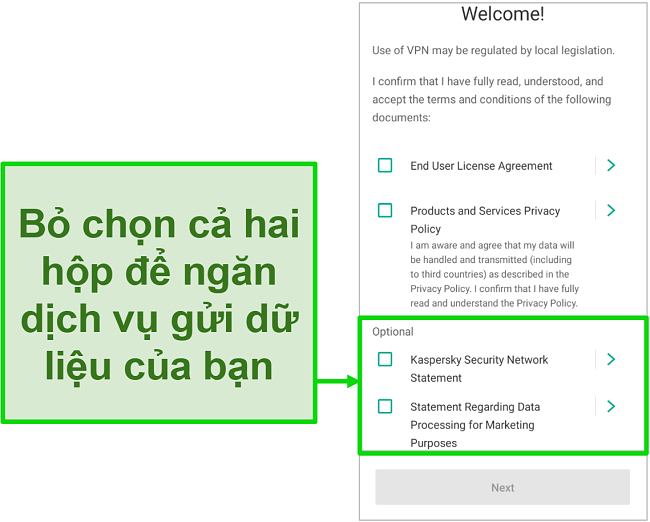
Các phương pháp thu thập dữ liệu của Kaspersky còn nhiều nghi vấn, đặc biệt là khi những tin tức gần đây nói về việc phần mềm này chính thức bị cấm ở Mỹ. Tôi phát hiện ra rằng lệnh cấm này có nghĩa là các cơ quan chính phủ và nhà thầu của Hoa Kỳ không còn được phép sử dụng hay làm việc với Kaspersky nữa, nhưng người dùng cá nhân và doanh nghiệp thì vẫn có thể. Thật đáng buồn, mối quan hệ xấu với chính phủ Hoa Kỳ này lại xuất phát từ các cáo buộc về liên hệ giữa Kaspersky với chính phủ Nga và các thành viên KGB.
Mặc dù các cáo buộc này chưa được xác thực, nhưng có thể bạn cũng muốn xem qua một trình chống virus hàng đầu khác như Norton 360 nếu bạn thấy lo ngại. Norton là công ty chống virus được đánh giá cao và đáng tin cậy trên toàn cầu có lịch sử trong sạch.
Cách ly và Tường lửa – Bảo vệ thông minh không cần cấu hình
Trong suốt quá trình thử nghiệm, tôi không gặp vấn đề gì hoạt động chấp nhận và từ chối kết nối của Tường lửa Kaspersky. Tôi phát hiện ra rằng theo mặc định, phần mềm không thông báo cho tôi về các lỗ hổng mạng mà thay vào đó là quảng cáo dịch vụ VPN của Kaspersky. Để khắc phục điều này, tôi đã phải ngăn Kaspersky Secure Connection (là dịch vụ VPN của công ty này) chạy trên hệ thống thông qua Task Manager. Cuối cùng, tôi thực sự đã phải gỡ cài đặt phần mềm này sau khi biết được sự hạn chế của dịch vụ VPN này.
Một tính năng đặc biệt mà tôi thấy chỉ có Kaspersky sở hữu, đó là tường lửa vẫn tiếp tục hoạt động cho đến khi hệ điều hành bị tắt. Phần mềm này cung cấp một lớp bảo mật bổ sung nếu các tệp độc hại cố gắng gây ảnh hưởng cho thiết bị trong quá trình tắt hệ thống. Bất kỳ mối đe dọa nào được tìm thấy sẽ nhanh chóng được cách ly và chuyển đổi thành một định dạng an toàn nếu phần mềm tìm thấy bất kỳ trường hợp báo động giả nào.
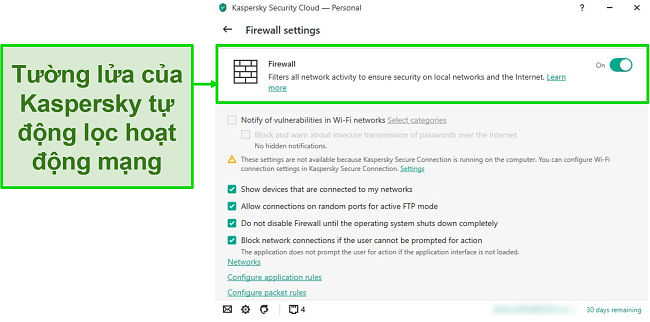
Tường lửa này dễ sử dụng và có thể tùy chỉnh, mặc dù tôi cảm thấy các tùy chọn lẽ ra có thể được hiển thị tốt hơn. Không giống như các giải pháp chống virus thay thế khác, các trang định cấu hình quy tắc gói và ứng dụng cho tường lửa được ẩn ở cuối trang. Phần mềm này cũng cung cấp cho tôi các tùy chọn để tùy chỉnh các cổng và lưu lượng mạng.
Tính năng
Kaspersky sở hữu một loạt tính năng, bao gồm VPN, trình quản lý mật khẩu và trình kiểm soát của phụ huynh. Thật không may, nếu bạn sử dụng gói miễn phí, mỗi tính năng đều có các hạn chế đáng kể. Về cơ bản, điều này buộc bạn phải nâng cấp lên một trong các gói trả phí.
Secure Connection VPN – Được hỗ trợ bởi Hotspot Shield nhưng đi kèm nhiều hạn chế
Kaspersky cung cấp ứng dụng Secure Connection VPN bạn cần tải xuống và cài đặt riêng. Trong số tất cả các tính năng bổ sung, dịch vụ VPN tích hợp của Kaspersky phải là điểm gây thất vọng lớn nhất. Mặc dù được hỗ trợ bởi Hotspot Shield, một nhà cung cấp VPN đáng tin cậy và hiệu suất cao, nhưng VPN của Kaspersky không xứng đáng để bạn nâng cấp gói chống virus của mình. Tôi đã thử nghiệm nhiều bộ phần mềm chống virus và có thể tự tin phát biểu rằng các đối thủ cạnh tranh cung cấp các gói đăng ký có giá thành phải chăng hơn có dịch vụ VPN tốt hơn đi kèm.
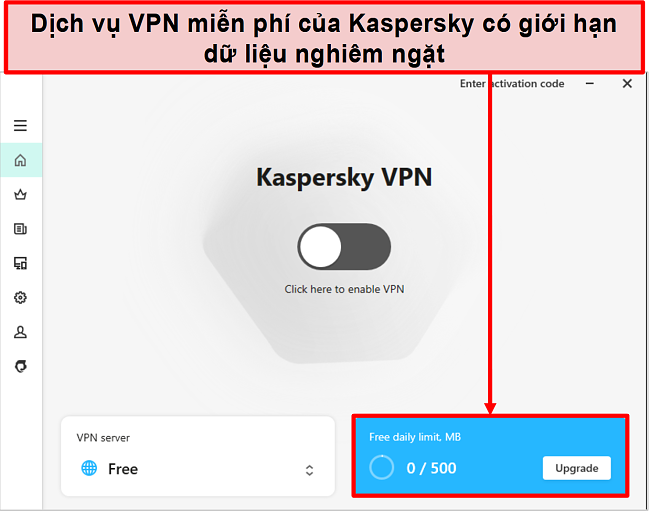
Secure Connection VPN chỉ cho phép một lượng dữ liệu nhỏ hàng ngày là 200MB, con số này tăng lên 500MB nếu bạn kết nối với tài khoản Security Cloud – gần như không đủ để duyệt web cơ bản ngay cả khi có thêm 300MB.
Dựa trên trải nghiệm của tôi với dịch vụ này, VPN của Kaspersky nhanh nhưng tự động chọn máy chủ dành cho bạn. Điều này khiến bạn không có quyền kiểm soát, ngay cả khi bạn đã bỏ tiền để hưởng gói đăng ký dịch vụ chống virus cao cấp. So với dịch vụ VPN không bị hạn chế của Norton 360 (đi kèm trong gói đăng ký chống virus của công ty này) thì dịch vụ bị hạn chế của Kaspersky không đáng đồng tiền bát gạo.
Trình quản lý mật khẩu – Lưu trữ tới 15 mật khẩu đối với phiên bản miễn phí
Trình quản lý mật khẩu của Kaspersky không chỉ lưu trữ mật khẩu. Bạn cũng có thể lưu trữ thẻ ngân hàng, địa chỉ và tài liệu quan trọng. Tiện ích này giữ cho thông tin được mã hóa an toàn và chỉ có thể truy cập được bằng Mật khẩu chính mà bạn cần cung cấp trước khi sử dụng ứng dụng.
Tôi thấy trình quản lý mật khẩu đơn giản và dễ sử dụng, nhưng phiên bản miễn phí bị hạn chế khá nhiều. Bạn chỉ được phép sử dụng tối đa 15 mật khẩu khác nhau, con số này đơn thuần là không đủ đối với người dùng bình thường.
Bạn có thể sử dụng trình quản lý mật khẩu như ứng dụng riêng biệt hoặc tải xuống tiện ích mở rộng dành cho trình duyệt (có thể sử dụng cho Google Chrome, Mozilla Firefox và Microsoft Edge).
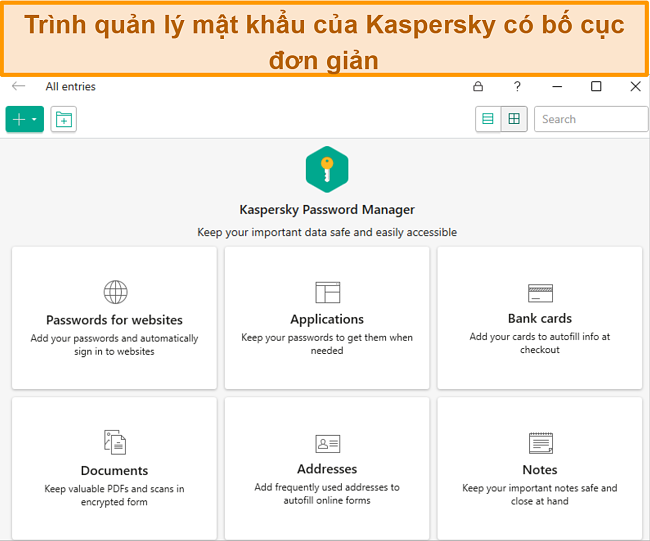
Nếu bạn nâng cấp lên phiên bản cao cấp, bạn có thể lưu trữ số lượng mật khẩu không giới hạn. Tuy nhiên, tôi không nghĩ đây là lý do đủ chính đáng để bạn phải nâng cấp. Không giống như Kaspersky, Norton đưa ra trình quản lý mật khẩu miễn phí không giới hạn số lượng mật khẩu cho bạn sử dụng! Bạn thậm chí có thể dùng thử tiện ích đó như một sản phẩm riêng biệt hoặc tải kèm theo gói chống virus trọn bộ của Norton 360.
Bảo vệ quyền riêng tư — Bao gồm các tính năng Bảo vệ Webcam, Kiểm tra Tài khoản và Duyệt web Riêng tư
Gói đăng ký Security Cloud và Internet Security của Kaspersky giới thiệu tính năng bảo vệ webcam, cho phép bạn biết khi bất kỳ ứng dụng nào sử dụng máy ảnh của bạn. Tôi cũng tìm hiểu được rằng bạn có thể tạm thời chặn quyền truy cập máy ảnh của mình đối với tất cả các ứng dụng, ngay cả những ứng dụng đáng tin cậy. Đây là một tính năng nhỏ nhưng hữu ích giúp bạn cảm thấy an tâm hơn và không bị theo dõi khi sử dụng thiết bị của mình.
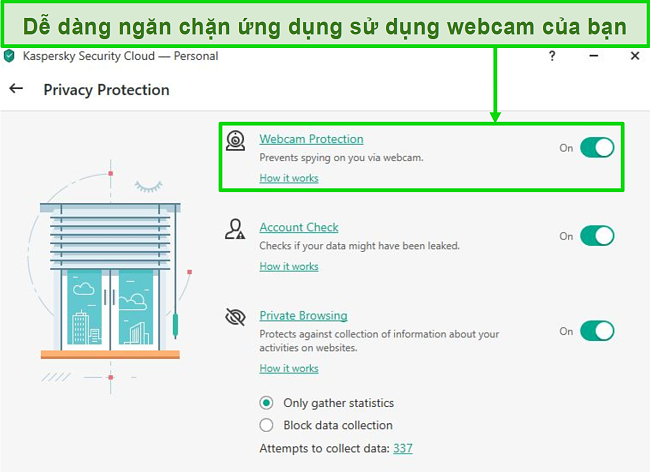
Trong cùng một tab bảo vệ quyền riêng tư, tôi đã tìm thấy một tính năng có tên Kiểm tra tài khoản cho phép bạn nhập địa chỉ email của mình và xác định xem dữ liệu của bạn có bị xâm phạm trong bất kỳ vụ rò rỉ nào hay không. Tính năng này cũng kiểm tra bất kỳ tài khoản nào bạn sử dụng khi đăng nhập vào các trang web, giúp bạn cập nhật các thông tin rò rỉ mới. Mặc dù tôi nhận thấy tính năng Kiểm tra tài khoản rất hữu ích, nhưng thông tin này cũng có thể được tìm thấy miễn phí trên mạng mà không cần phần mềm để theo dõi mọi tài khoản bạn sử dụng.
Công cụ Bảo vệ Quyền riêng tư cuối cùng là tiện ích mở rộng dành cho trình duyệt, giúp bảo vệ và giám sát hoạt động lướt web của bạn. Phần mềm bổ trợ này cung cấp cho bạn quyền truy cập vào bàn phím ảo, khả năng chặn quảng cáo và dừng tất cả hoạt động thu thập dữ liệu tại các trang web bạn truy cập.
Trình kiểm soát của phụ huynh Safe Kids – Theo dõi hoạt động của thiết bị và lên lịch phân bổ thời gian sử dụng thiết bị
Phần mềm kiểm soát của phụ huynh này là một phần trong bộ phần mềm Kaspersky, nhưng cũng có thể được cung cấp như một ứng dụng riêng. Bạn cần cài đặt Safe Kids trên cả thiết bị của phụ huynh và trẻ em trước khi có thể hoạt động. Sau khi thiết lập, ứng dụng này cung cấp cho bạn lời khuyên từ các nhà tâm lý học trẻ em hàng đầu về cách giữ an toàn cho con bạn khi lên mạng. Tôi thực sự nghĩ rằng đây là một tính năng tuyệt vời của Kaspersky, vì tính năng này khiến tôi nhận ra rằng công ty coi trọng sự an toàn của người dùng trẻ em nghiêm túc đến mức nào.
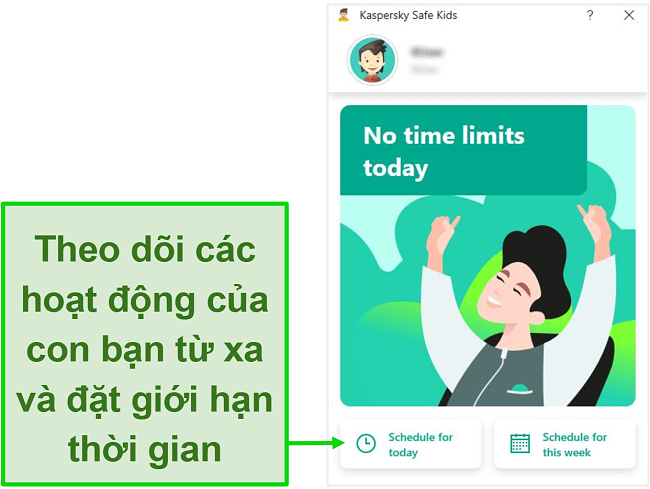
Phiên bản miễn phí có thể chặn nội dung web đáng ngờ thông qua Kaspersky Safe Browser (Trình duyệt an toàn của Kaspersky) và giới hạn việc sử dụng ứng dụng cũng như thời gian sử dụng thiết bị. Phiên bản cao cấp tiến thêm một bước xa hơn, cho phép bạn theo dõi vị trí GPS, hoạt động trên Facebook của con mình, cảnh báo theo thời gian thực và cài đặt khu vực an toàn (ví dụ như tại nhà riêng). Phiên bản này chỉ có thể sử dụng được nếu bạn mua Kaspersky Total Security và Kaspersky Security Cloud Family (Gói gia đình).
Mặc dù có thể tìm thấy các phương án thay thế tốt hơn có trả phí, nhưng tôi rất vui lòng khuyên bạn nên sử dụng phiên bản miễn phí của Safe Kids. Phiên bản này cho phép bạn sử dụng các tính năng chính như chặn nội dung web đáng ngờ và giới hạn các ứng dụng hoặc thời gian sử dụng thiết bị của con bạn, điều này khiến việc nâng cấp lên phiên bản trả phí là không cần thiết.
Safe Money — Đảm bảo an toàn cho hoạt động thanh toán của bạn và định cấu hình trình duyệt của bạn
Safe Money cung cấp khả năng truy cập các trang web trong một trình duyệt an toàn, điều này rất lý tưởng nếu bạn thường thực hiện thanh toán hoặc tiến hành giao dịch ngân hàng trực tuyến. Rất tiếc, quyền truy cập vào tính năng này bị giới hạn trong các gói Kaspersky Security Cloud Personal, Family và Total Security.
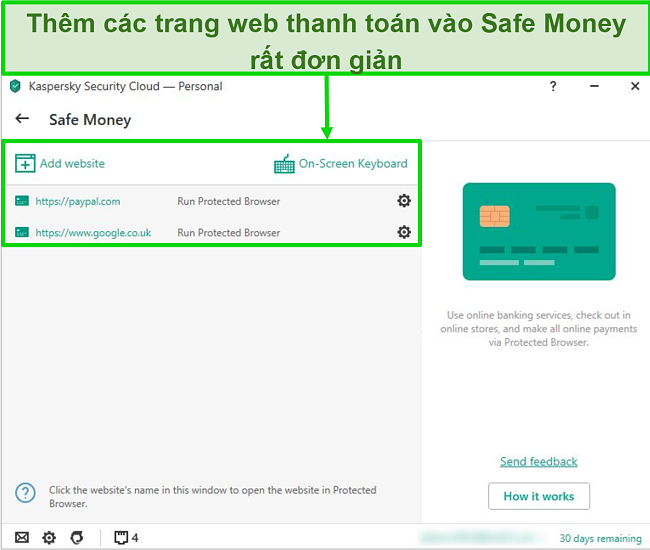
Safe Money rất dễ thiết lập. Khi bạn đã thêm URL trang web, hãy mở trình duyệt của bạn và truy cập vào trang. Sau đó, màn hình sẽ mở ra một cửa sổ mới và hiển thị một chút ánh sáng màu xanh lục xung quanh khung cửa sổ để cho thấy rằng kết nối của bạn và trang web được bảo mật. Phần mềm thực hiện điều này bằng cách chặn các plugin và bất kỳ hoạt động đồng bộ hóa nào bên trong trình duyệt, đồng thời cung cấp bàn phím ảo để bạn có thêm một lớp bảo vệ.
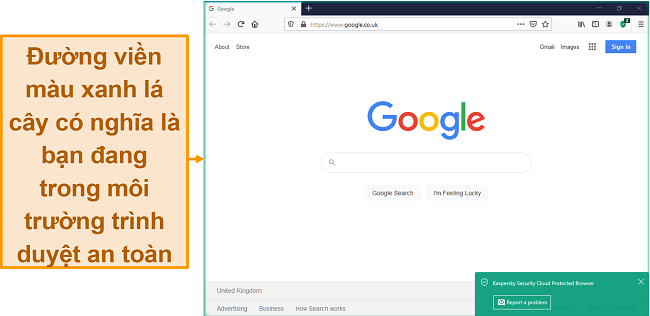
Một lớp bảo vệ khác trong khi duyệt web chính là Cấu hình trình duyệt. Tôi đã tìm thấy tính năng này khi khám phá phần mềm Kaspersky và tính năng này rất lý tưởng khi sử dụng với Safe Money. Công cụ này tự động thay đổi cài đặt trình duyệt của bạn để đảm bảo trình duyệt không dễ bị tấn công và nên được sử dụng mỗi khi trình duyệt của bạn có bản cập nhật.
Vì tập trung nhiều vào trải nghiệm duyệt web an toàn nên không có gì ngạc nhiên khi Kaspersky là một trong 3 thương hiệu chống virus duy nhất được chứng nhận chính thức cho hoạt động ngân hàng trực tuyến. Chứng chỉ này được cấp bởi MRG (Nhóm nghiên cứu phần mềm độc hại) Effitas, một công ty được công nhận trên toàn cầu, chuyên tiến hành các bài kiểm tra kỹ lưỡng và không khoan nhượng đối với phần mềm chống virus. Điều này đảm bảo rằng chỉ những công ty tốt nhất mới được chứng nhận.
Lưu trữ đám mây — Sao lưu dữ liệu quan trọng vào Dropbox
Tính năng Sao lưu và Khôi phục cho phép bạn sao lưu tất cả dữ liệu hoặc dữ liệu được chọn, bạn có thể lưu dữ liệu này vào ổ đĩa cục bộ hoặc qua đám mây. Lựa chọn dịch vụ đám mây mặc định của Kaspersky là Dropbox, điều này cần bạn phải tạo tài khoản và đi kèm với 2GB bộ nhớ miễn phí.
Mặc dù khả năng truy cập bộ nhớ đám mây rất hữu ích, nhưng sản phẩm của Kaspersky còn hạn chế so với các đối thủ cạnh tranh. Trái lại, Norton cung cấp tối thiểu 10GB với gói 360 Standard (tiêu chuẩn), lên đến 500 GB với gói đăng ký Ultimate Plus (cao cấp).
File Shredder (Trình hủy tệp) — Xóa vĩnh viễn các tập tin nhạy cảm
Khi bạn xóa một tập tin thông thường, tập tin đó có thể nhanh chóng được khôi phục bởi bất kỳ ai có khả năng truy cập vào ổ cứng của bạn. File Shredder cho phép bạn chọn tiêu chuẩn dành cho quy trình xóa dựa trên thuật toán để xóa vĩnh viễn các tập tin nhạy cảm. Điều này có nghĩa là bạn có thể ngăn chặn bất kỳ hành vi truy cập không mong muốn nào từ bên thứ ba.
Các công cụ tối ưu hóa bổ sung — Trình dọn dẹp dữ liệu không sử dụng, trình dọn dẹp bảo mật riêng tư và nhiều hơn nữa
Kaspersky đưa ra một số tính năng dựa vào thuật toán phần mềm để dọn dẹp dữ liệu của bạn:
- Trình dọn dẹp dữ liệu không sử dụng: Xóa các tập tin tạm thời và tập tin không sử dụng
- Trình dọn dẹp bảo mật riêng tư: Xóa dấu vết về các hoạt động của bạn
- Khắc phục sự cố Microsoft Windows: Xóa dấu vết của các đối tượng độc hại trong hệ thống
Tôi thấy những công cụ như thế này thường bị đánh giá thấp. Tất cả những công cụ này đều có thể giúp bạn duy trì ổ cứng sạch, không có tập tin hay ứng dụng không dùng đến làm chậm hệ thống của bạn, điều này có thể làm tăng tuổi thọ của thiết bị.
Dễ sử dụng
Kaspersky cung cấp nhiều ứng dụng khác nhau trên Windows (8 trở lên), Mac (OS X 10.12 Sierra trở lên), Android (4.4 trở lên) và iOS (12 trở lên), tất cả đều mang lại trải nghiệm ổn định cho phép bạn bảo mật thiết bị của mình một cách nhanh chóng.
Về vấn đề quảng cáo, có một nút lớn màu đỏ trên phiên bản miễn phí để nhắc nhở bạn nâng cấp. Bên cạnh đó, tôi gặp phải tình trạng không có thông báo trên Windows, thiết bị di động hay Mac. Lần duy nhất Kaspersky khuyến khích tôi mua gói trả phí là khi tôi cố gắng sử dụng một số tính năng bị khóa trong ứng dụng.
Giao diện dành cho máy tính để bàn — Số lượng ứng dụng lớn (và khó hiểu) dành cho Windows và Mac
Tôi nhận thấy quá trình cài đặt rất đơn giản trên cả Windows và Mac. Phần mềm tự động thiết lập chỉ trong vài phút. Phiên bản duy nhất yêu cầu bạn cung cấp dữ liệu cá nhân khi cài đặt là Kaspersky Security Cloud Miễn phí, buộc bạn phải tạo tài khoản trước khi truy cập. Theo tôi, đây là một yêu cầu hợp lý đối với một phần mềm miễn phí nhưng rất mạnh mẽ.
Tôi đã thử nghiệm một số phiên bản phần mềm Kaspersky trên cả Windows và Mac. Tất cả các phiên bản đều có giao diện tương tự nhưng cung cấp số lượng tính năng khác nhau. Kaspersky Anti-Virus (Trình chống virus) (phiên bản duy nhất không có trên Mac), Kaspersky Internet Security (Trình bảo mật internet) và Kaspersky Total Security (Trình bảo mật tổng thể) là một phần của bộ phần mềm Kaspersky gốc.
Phiên bản mới bao gồm Kaspersky Security Cloud Free, Kaspersky Security Cloud Personal và Kaspersky Security Cloud Family, mang đến nhiều tùy chọn hơn khi cài đặt trên máy tính để bàn và thiết bị di động.
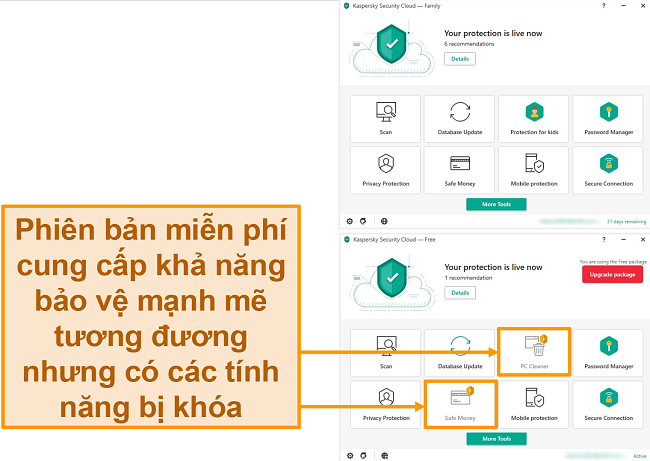
Khi nhìn qua các sản phẩm khác nhau, tôi cảm thấy rằng Kaspersky cần phải làm rõ cho khách hàng những gì mình cung cấp. Tập hợp phần mềm này quá khó hiểu đối với người dùng bình thường và những điểm tương đồng rõ ràng giữa chúng có thể gây khó hiểu. Trường hợp ngoại lệ là phiên bản miễn phí của phần mềm Kaspersky Security Cloud, nổi bật với việc mang lại khả năng bảo vệ miễn phí mà không đi kèm bất kỳ phân loại có tên hay giá gây nhầm lẫn nào. Ngoài ra, Kaspersky cung cấp các ứng dụng gốc của mình bằng tiếng Việt.
Ứng dụng dành cho thiết bị di động — Bảo mật khá tốt cho Android nhưng bảo vệ cơ bản đối với iOS
Trải nghiệm của tôi diễn ra nhanh chóng và suôn sẻ khi sử dụng các ứng dụng dành cho thiết bị di động của Kaspersky. Kaspersky Security Cloud được cung cấp miễn phí trên Android và iOS hoặc đi kèm một trong các gói đăng ký trả phí của Kaspersky. Quá trình cài đặt rất đơn giản trên cả hai hệ điều hành, mặc dù iOS thiếu một phần mềm bổ sung — đó là Kaspersky Internet Security — Android thì có.
Người dùng Android có thể truy cập phiên bản Internet Security miễn phí trong ứng dụng Security Cloud hoặc tải xuống riêng. Tôi nhận thấy ứng dụng tập trung chủ yếu vào khả năng bảo vệ mạnh mẽ chống lại phần mềm gián điệp, nhưng thiếu tính năng bảo vệ theo thời gian thực. Để sở hữu tính năng này và chủ động giám sát thiết bị di động của mình, bạn phải đăng ký phiên bản trả phí.
Tôi không chắc tại sao phần mềm này lại không có trên iOS, vì vậy tôi quyết định liên hệ với bộ phận hỗ trợ qua điện thoại của Kaspersky để tìm hiểu. Nhân viên đại diện đảm bảo với tôi rằng nền tảng iOS nói chung an toàn với khả năng bảo mật mạnh mẽ của Apple trên App Store, là nơi duy nhất bạn có thể cài đặt các tập tin. Do đó, tệp độc hại trên thiết bị không thể cài đặt hoặc xử lý bất kỳ lệnh nào, vì vậy theo quan điểm của Kaspersky, ứng dụng Internet Security là không cần thiết.
Hãy nhớ rằng chính sách đảm bảo hoàn tiền trong 30 ngày của Kaspersky không được áp dụng nếu bạn tải phần mềm từ Google Play hoặc App Store của iOS. Bạn cần tải xuống ứng dụng trực tiếp từ trang web của Kaspersky để đủ điều kiện nhận lại tiền.
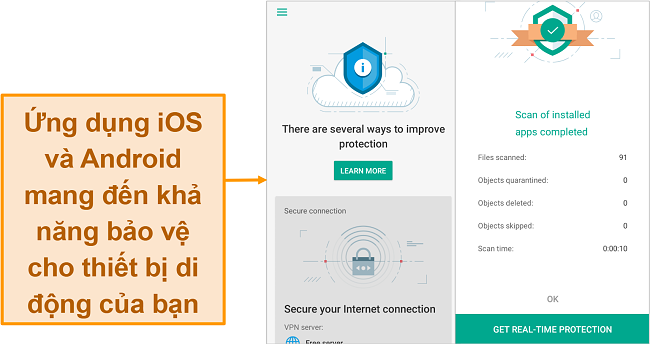
Mặc dù tôi rất ấn tượng với hiệu suất của Kaspersky trên Android, nhưng ứng dụng iOS không làm được gì nhiều cho tôi ngoài việc đưa ra các đề xuất về việc thay đổi cài đặt thiết bị và khả năng ngăn chụp ảnh màn hình. Nếu bạn đang tìm kiếm một chương trình chống virus miễn phí cho iOS cung cấp nhiều tính năng hơn, Avira mang đến tính năng quét thiết bị, bảo vệ danh tính và nhiều tính năng nâng cao khác. Tuy nhiên, do iOS đã có cài đặt tính năng bảo mật mạnh mẽ của riêng mình, việc thiếu tính năng bảo vệ theo thời gian thực trên ứng dụng Kaspersky không phải là vấn đề lớn.
Bảo vệ thiết bị của bạn với Kaspersky
Dịch vụ hỗ trợ
Kaspersky cung cấp hỗ trợ thông qua tính năng trò chuyện trực tiếp, gọi điện hoặc gửi biểu mẫu yêu cầu. Trang web của công ty tuyên bố răng tính năng trò chuyện trực tuyến của họ phục vụ 24/7, nhưng điều này không chính xác. Khi tôi tiến hành kiểm tra, tôi nhanh chóng nhận được một thông báo cho biết công ty này cung cấp dịch vụ từ 8 giờ sáng đến 5 giờ 30 chiều theo giờ GMT – Tôi đã truy cập trong khung giờ làm việc đã thông báo nhưng vẫn không liên lạc được với họ! Những khung giờ này cũng áp dụng cho hình thức hỗ trợ qua điện thoại, chỉ có gửi biểu mẫu yêu cầu là phục vụ 24/7. Tuy nhiên, tôi thấy thật ấn tượng khi tôi có tùy chọn liên hệ với bộ phận hỗ trợ khách hàng bằng tiếng Việt.
Nếu bạn chỉ đang sử dụng gói miễn phí của Kaspersky, thì các phương án hỗ trợ cũng không đến nỗi quá tệ. Các đối thủ cạnh tranh như Sophos và Bitdefender thậm chí không cung cấp tính năng hỗ trợ khách hàng trực tiếp trừ khi bạn là khách hàng trả tiền.
Nếu bạn là khách hàng cao cấp thì câu chuyện sẽ khác — trong trường hợp đó, dịch vụ tổng thể thật đáng thất vọng so với các lựa chọn thay thế như Norton và TotalAV. Các công ty này cung cấp tính năng trò chuyện trực tiếp tức thì và dễ tiếp cận, giúp bạn nhận được phản hồi kịp thời và dễ dàng hơn nhiều.
Tính năng Trò chuyện trực tiếp — Được quảng cáo không đúng sự thật là 24/7
Tôi rất thất vọng vì tính năng này không thể sử dụng được liên tục và trò chuyện trực tiếp 24/7 được quảng cáo không đúng sự thật. Khi tôi cố gắng kết nối với tính năng trò chuyện trực tiếp, dịch vụ này vẫn ngoại tuyến ngay cả trong giờ làm việc được công bố. Tôi đã điều tra thêm và phát hiện ra rằng tính năng trò chuyện bằng tiếng Đức, Ý, Hà Lan, Kurd và Pháp vẫn hoạt động và khả dụng. Tuy nhiên, phiên bản tiếng Anh, tiếng Bồ Đào Nha và tiếng Tây Ban Nha dường như vẫn ngoại tuyến.
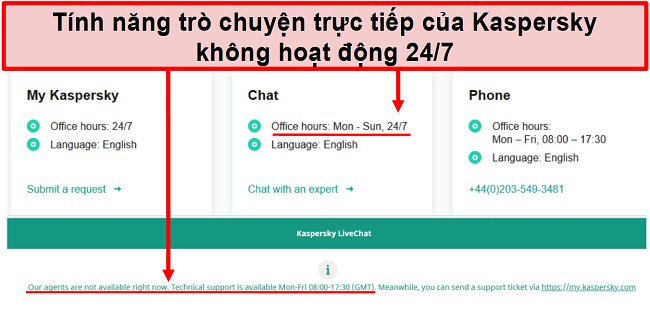
Hỗ trợ qua điện thoại — Thời gian chờ đợi ngắn và cung cấp lời khuyên thân thiện
Không giống như tính năng trò chuyện trực tiếp, tôi thấy chức năng hỗ trợ qua điện thoại của Kaspersky rất tuyệt vời và tôi có thể kết nối với đại diện chăm sóc khách hàng trong vòng 5 phút.
Như đã đề cập trước đó, tôi đã liên hệ với nhân viên đại diện qua điện thoại liên quan đến phần mềm chống virus bị thiếu trên iOS và họ đã rất tự tin cũng như hữu ích khi trả lời tôi. Nhân viên đại diện cho phép tôi đặt câu hỏi của mình mà không cần phải đọc qua một lượt kịch bản và phản hồi ngay lập tức bằng một câu trả lời chuyên sâu và hữu ích. Trước khi kết thúc cuộc gọi, họ yêu cầu tôi ghi lại số tham chiếu của cuộc gọi đó nếu sau này tôi liên lạc lại với họ về cùng một chủ đề. Đây là một lời khuyên rất tuyệt vời và tôi bị bất ngờ.
Tôi đã trò chuyện với nhiều bộ phận hỗ trợ trong nhiều năm và tôi muốn thấy nhiều công ty áp dụng phương pháp này. Có số tham chiếu có thể làm giảm thời gian chờ đợi và giúp nhân viên hỗ trợ tìm ra giải pháp cho bạn nhanh hơn.
Hỗ trợ qua email — Thời gian phản hồi nhanh nhưng điện thoại vẫn tốt hơn
Nếu bạn đang cần hoàn lại tiền, phương pháp nhanh nhất là điền vào biểu mẫu yêu cầu. Kaspersky cho biết họ sẽ phản hồi quy trình hủy đăng ký của bạn trong vòng một ngày và tôi đã nhận được phản hồi cho yêu cầu của mình chỉ sau 6 giờ. Tôi cũng nhận được những câu trả lời chi tiết cho các câu hỏi chung, mặc dù các câu trả lời không kỹ lưỡng như tính năng hỗ trợ qua điện thoại tôi đã sử dụng.
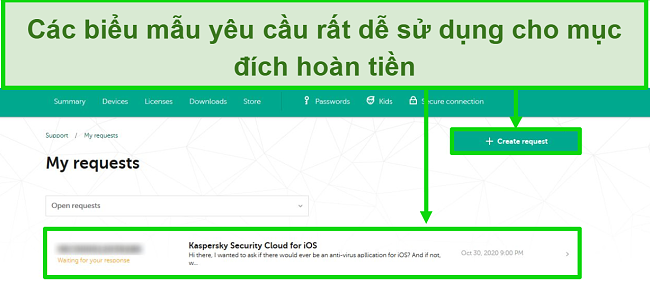
Giá
Kaspersky đưa ra một loạt gói khác nhau rất khó hiểu. Rất tiếc, thông tin trên trang web cũng đã cũ nên không phải là nguồn đáng tin cậy. Tôi không hiểu tại sao Kaspersky lại làm vấn đề phức tạp như vậy, nhưng dưới đây là thông tin chi tiết dựa trên kinh nghiệm cá nhân của tôi khi thử nghiệm từng gói một.
Kaspersky Security Cloud Miễn phí — Một trong những gói miễn phí tốt nhất trên thị trường
Tôi thực sự khuyên bạn nên sử dụng gói miễn phí của Kaspersky vì tôi tin rằng đây là lựa chọn hàng đầu trong số các sản phẩm của Kaspersky. Gói này bao gồm:
- Bảo vệ chống virus (đi kèm bảo vệ chống ransomware)
- Bảo vệ bằng công nghệ đám mây
- Dịch vụ VPN (giới hạn 200MB và tăng lên đến 500MB nếu bạn tạo tài khoản Kaspersky miễn phí)
- Trình quản lý mật khẩu (tối đa 15 mật khẩu)
- Trình kiểm soát của phụ huynh Safe Kids
Trang web của Kaspersky không đề cập nhưng bạn cũng sẽ có quyền truy cập vào các công cụ dưới đây:
- File Shredder (Trình hủy tệp)
- Trình dọn dẹp dữ liệu không sử dụng
- Trình dọn dẹp bảo mật riêng tư
- Khắc phục sự cố Microsoft Windows
Kaspersky là một trong những trình chống virus miễn phí duy nhất không hạn chế tính năng bảo vệ chống ransomware trong gói đăng ký trả phí và rất đáng tải chỉ vì có tính năng này. Bạn cũng sẽ có thể truy cập Cloud Protection (bảo vệ bằng công nghệ đám mây), đây chính là công nghệ được sử dụng trên tất cả các phiên bản trả phí.
Kaspersky Anti-Virus (Trình chống virus) – Gói rẻ nhất (Chỉ dành cho Windows)
Phiên bản này của Kaspersky mang lại cùng một mức độ bảo vệ như phiên bản miễn phí và là phiên bản rẻ nhất trong số các gói cao cấp của công ty. Tôi thấy phiên bản này cung cấp một bộ công cụ giống hệt với Kaspersky Secure Cloud Miễn phí — chỉ là được sửa lại dành riêng cho Windows và không hiển thị các tính năng bị khóa. Nếu bạn đang tìm một phương án cơ bản, hãy chọn phiên bản miễn phí của Kaspersky Security Cloud và tiết kiệm tiền cho bản thân.
Kaspersky Internet Security – Gói rẻ nhất (Chỉ dành cho Mac)
Đây là phiên bản dành cho Mac tương đương với gói Anti-Virus dành cho Windows. Đây là gói đăng ký trả phí hợp lý nhất nếu bạn là người dùng Mac (và bạn chỉ cần bảo vệ cho máy Mac).
Kaspersky Internet Security – Gói có giá trị tốt nhất
Kaspersky Internet Security mang lại giá trị tốt nhất trong các gói trả phí của công ty. Tương thích với Windows, Mac và Android, gói đăng ký này mang lại cho bạn nhiều tính năng riêng tư và tập trung vào bảo mật hơn, chẳng hạn như:
- Tiện ích mở rộng dành cho trình duyệt Safe Money
- Bảo vệ quyền riêng tư (bao gồm tính năng Bảo vệ Webcam, Kiểm tra tài khoản và Duyệt web riêng tư)
- Dịch vụ VPN (không giới hạn dữ liệu)
Mặc dù Kaspersky Internet Security là một gói đăng ký chống virus khá tốt, nhưng không phải là gói có giá trị tốt nhất bạn có thể tìm thấy trên thị trường. Ví dụ, gói Norton 360 Deluxe rẻ hơn Kaspersky và đi kèm các tính năng bổ sung có giá trị, như dịch vụ VPN và sao lưu lên đám mây cho máy tính để bàn.
Kaspersky Total Security — Gói cao cấp
Đây là gói đắt tiền nhất nhưng tôi không thấy xứng đáng với chi phí phải bỏ ra thêm. Bạn chỉ nhận được một số tính năng mới như:
- Trình kiểm soát của phụ huynh Safe Kids (không giới hạn)
- Trình quản lý mật khẩu (không giới hạn)
- Sao lưu lên đám mây (giới hạn 2GB trên Dropbox)
- Bảo vệ tập tin
Kaspersky Security Cloud – Gói tất cả trong một
Đây là phiên bản cao cấp của gói Security Cloud Miễn phí và đi kèm với tùy chọn đăng ký dành cho Cá nhân và Gia đình.
Tùy chọn cho Cá nhân bao gồm tất cả các tính năng trong gói Internet Security — là lựa chọn tốt nhất cho người dùng cá nhân vì bạn có thể có 3 hoặc 5 giấy phép cho thiết bị. Tùy chọn cho Gia đình bao gồm mọi tính năng trong gói Total Security và phù hợp nhất dành cho các hộ gia đình lớn vì gói này bao gồm 10 thiết bị.
Các gói Security Cloud sẽ khiến bạn tốn kém hơn nhiều so với bất kỳ dịch vụ nào khác của Kaspersky. Tuy nhiên, vẫn mang lại ít giá trị hơn so với Norton 360, vốn cung cấp gói đăng ký có giá cả phải chăng hơn cùng các tính năng tốt hơn.
Dùng thử miễn phí trong 30 ngày — Không cần thẻ tín dụng
Kaspersky có bản dùng thử miễn phí trong 30 ngày đối với Kaspersky Anti-Virus, Internet Security, Security Cloud Personal, Security Cloud Family và Total Security. Bạn không cần đăng ký hoặc thẻ tín dụng để sử dụng bản dùng thử miễn phí, đây là cơ hội tuyệt vời để thử nghiệm bất kỳ phiên bản nào trước khi bạn quyết định mua.
Chính sách đảm bảo hoàn tiền trong 30 ngày
Kaspersky đưa ra chính sách đảm bảo hoàn tiền trong 30 ngày nhưng chỉ có thể tận dụng nếu bạn mua trực tiếp từ trang web của công ty. Nếu mua qua Google Play hoặc Apple App Store, bạn không thể tận dụng được ưu đãi này.
Cách đơn giản nhất để nhận được tiền hoàn lại là điền vào biểu mẫu hoàn tiền và gửi trực tiếp. Có thể mất hơn 1 ngày làm việc để bạn nhận lại phản hồi (tôi đã chờ vài giờ để họ liên hệ lại) và tiền đã về tài khoản ngân hàng của tôi sau 7 ngày làm việc.
Tạm kết
Dựa trên các phép kiểm tra của mình, tôi rất ủng hộ gói miễn phí của Kaspersky vì bạn sẽ nhận được khả năng bảo vệ chống virus có chất lượng tương tự như các gói cao cấp. Nếu sự cố với Nga vẫn khiến bạn còn băn khoăn, hãy nhớ rằng bạn có thể dễ dàng tắt tính năng thu thập dữ liệu và giữ bí mật thông tin của mình.
Mặc dù Kaspersky mang đến một trong những sản phẩm chống virus miễn phí tốt nhất trên thị trường, nhưng tôi không thể khuyên bạn sử dụng bất kỳ gói trả phí nào của Kaspersky. Hiệu suất tổng thể của các tính năng bổ sung trong phần mềm này khá thiếu sót. Nói một cách đơn giản là dịch vụ VPN, trình quản lý mật khẩu và trình kiểm soát của phụ huynh không đáng đồng tiền. Tốt hơn hết bạn nên sử dụng phần mềm chống vi-rút hàng đầu như Norton, một phần mềm có nhiều tính năng toàn diện hơn và mọi chức năng đều hoạt động thực sự tốt.
Nếu bạn không muốn trả tiền để được bảo vệ tối đa, thì gói miễn phí của Kaspersky cũng đã đủ tốt để bảo vệ bạn khỏi hầu hết các cuộc tấn công mạng. Gói miễn phí chắc chắn nổi bật hơn so với các chương trình chống virus miễn phí khác như Sophos và Avira, vì mang lại rất nhiều tính năng liên quan đến bảo mật và quyền riêng tư. Mặc dù tất cả các tính năng đều giới hạn, nhưng thật tuyệt vời khi gói miễn phí của Kaspersky vượt xa khả năng bảo vệ chống phần mềm độc hại đơn thuần.
Dùng thử Kaspersky miễn phí ngay hôm nay!
Câu hỏi thường gặp: Trình chống virus Kaspersky
Tôi có thể tin tưởng Kaspersky được không?
Tại sao Kaspersky bị cấm tại Hoa Kỳ?
Phiên bản Kaspersky miễn phí có an toàn không?
Kaspersky có thể bảo vệ tôi khỏi các liên kết lừa đảo, trojan, virus và phần mềm gián điệp không?
Ghi chú của biên tập viên: Chúng tôi quý trọng mối quan hệ với độc giả, và chúng tôi cố gắng có được lòng tin của bạn thông qua sự minh bạch và chính trực. Chúng tôi thuộc cùng một tập đoàn sở hữu một số sản phẩm hàng đầu trong ngành được đánh giá trên trang web này: Intego, Cyberghost, ExpressVPN và Private Internet Access. Tuy nhiên, điều này không ảnh hưởng đến quy trình đánh giá của chúng tôi, vì chúng tôi tuân thủ một hệ phương pháp thử nghiệm nghiêm ngặt.






